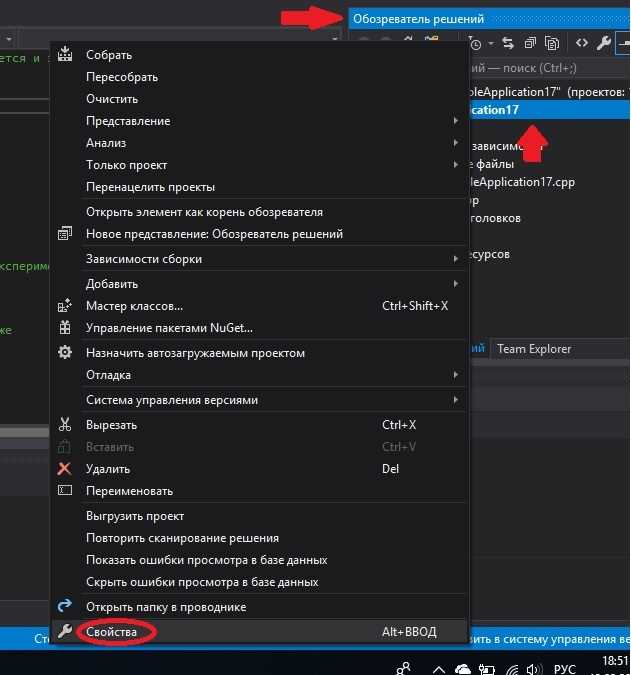
Visual Studio поддерживает разработку на Python с помощью расширения Python Development Workload. Для использования сторонних библиотек необходимо сначала убедиться, что выбран правильный интерпретатор Python. Это можно сделать в меню Python Environments, где указывается путь к установленному интерпретатору.
Установка библиотеки происходит через встроенный пакетный менеджер pip, доступный в терминале Visual Studio. Команда pip install имя_библиотеки автоматически загрузит и установит нужный пакет в выбранное окружение. Рекомендуется работать в виртуальном окружении, чтобы избежать конфликтов версий и зависимостей.
После установки библиотеки в проекте необходимо добавить её импорт в коде Python. Visual Studio позволяет отслеживать доступность пакетов и предупреждает, если импортируемая библиотека не найдена в текущем окружении. В таком случае стоит проверить настройки интерпретатора и повторить установку.
Проверка установленного интерпретатора Python в Visual Studio
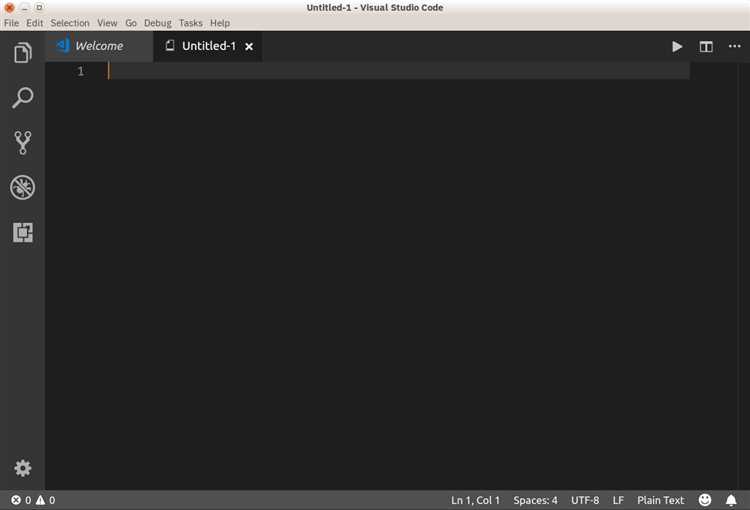
Откройте Visual Studio и перейдите в меню Tools → Options. В появившемся окне раскройте раздел Python и выберите Interpreter Options или Environments (название зависит от версии Visual Studio).
В списке доступных интерпретаторов проверьте наличие нужной версии Python. Если интерпретатор не отображается, нажмите кнопку Добавить (Add Environment) и укажите путь к исполняемому файлу Python (обычно это python.exe в папке установки).
Для проверки корректности работы интерпретатора откройте терминал Visual Studio (View → Terminal) и выполните команду python --version. Результат должен совпадать с выбранной версией.
Если версия не совпадает или команда не распознаётся, убедитесь, что путь к интерпретатору добавлен в системную переменную PATH или настройте его вручную через параметры среды Visual Studio.
При наличии нескольких интерпретаторов в проекте укажите активный в настройках проекта: правой кнопкой по проекту → Properties → General → Python Environment. Выбранный интерпретатор будет использоваться для запуска и отладки кода.
Настройка виртуального окружения для проекта в Visual Studio
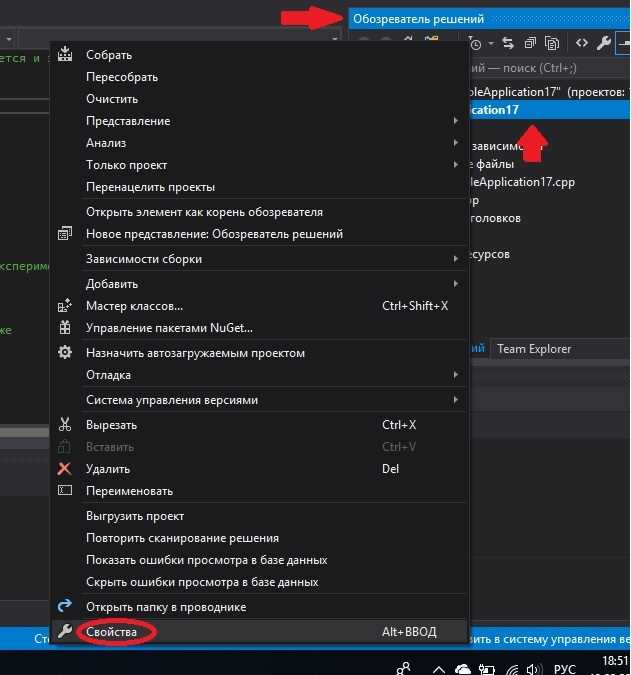
Откройте ваш проект в Visual Studio. В меню View выберите Terminal, чтобы открыть встроенную консоль.
Перейдите в корневую папку проекта командой cd путь_к_проекту, если вы не находитесь в ней.
Создайте виртуальное окружение с помощью команды:
python -m venv .venv
Обратите внимание, что имя папки .venv является стандартом для Visual Studio и автоматически подхватывается при работе с проектом.
Активируйте виртуальное окружение:
Windows: .venv\Scripts\activate
Linux/macOS: source .venv/bin/activate
После активации в терминале должно появиться имя виртуального окружения в начале строки, например (.venv).
Перейдите в Visual Studio в окно Solution Explorer, нажмите правой кнопкой на проект и выберите Properties.
В разделе Python Environment убедитесь, что выбран созданный виртуальный интерпретатор из папки .venv. Если его нет в списке, добавьте через кнопку Add Environment с указанием пути к python.exe внутри .venv.
Для установки библиотек используйте терминал внутри активированного виртуального окружения или встроенный менеджер пакетов Visual Studio, чтобы обеспечить изоляцию зависимостей проекта.
Для фиксации установленных библиотек создайте файл requirements.txt командой:
pip freeze > requirements.txt
Этот файл позволит в дальнейшем быстро восстановить окружение.
Установка библиотеки через встроенный менеджер пакетов Visual Studio

Откройте проект Python в Visual Studio. В меню выберите «Среда разработки» → «Python» → «Управление пакетами Python». Откроется окно менеджера пакетов.
Введите название необходимой библиотеки в строку поиска. Например, для установки библиотеки requests введите «requests». Нажмите кнопку «Установить» напротив найденного пакета.
Процесс установки отображается внизу окна. При успешном завершении появится сообщение об установке, а пакет добавится в список установленных.
Если проект использует виртуальное окружение, убедитесь, что выбран нужный интерпретатор Python в правом верхнем углу менеджера пакетов. Это гарантирует установку библиотеки именно в это окружение.
В случае ошибок проверьте подключение к интернету и настройки прокси, если они используются. Для обновления пакета в списке нажмите «Обновить» рядом с ним.
Подключение библиотеки в коде Python и проверка импорта
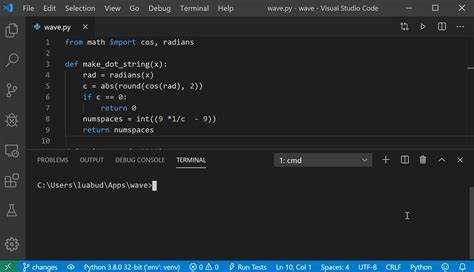
Для подключения библиотеки в Python используется оператор import. Например, чтобы подключить библиотеку requests, достаточно прописать в начале файла строку:
import requests
Если требуется подключить конкретный модуль или функцию из библиотеки, применяют синтаксис:
from имя_библиотеки import имя_модуля_или_функции
Например:
from math import sqrt
Для проверки успешного импорта можно запустить Python-интерпретатор или выполнить скрипт с импортом. Если ошибок нет, импорт выполнен корректно.
Дополнительно можно проверить доступность модуля программно, используя конструкцию:
try:
import имя_библиотеки
print("Импорт выполнен успешно")
except ImportError:
print("Библиотека не найдена")В Visual Studio код с импортом сразу подсвечивается, если библиотека отсутствует в среде, что облегчает диагностику.
Рекомендуется при работе с внешними библиотеками использовать виртуальное окружение. Это гарантирует, что импортируемые пакеты соответствуют проекту и исключает конфликты версий.
Решение ошибок при установке и импорте библиотек

При работе с библиотеками Python в Visual Studio часто возникают ошибки, связанные с установкой или импортом. Для их устранения следуйте инструкциям ниже.
-
Проверка корректности среды выполнения
- Убедитесь, что выбран правильный интерпретатор Python в настройках проекта Visual Studio (Tools → Options → Python → Environments).
- Если используется виртуальное окружение, активируйте его в терминале перед установкой пакетов.
-
Установка пакетов через терминал Visual Studio
- Откройте терминал в Visual Studio (View → Terminal).
- Используйте команду
pip install имя_библиотекибез ошибок в названии. - Для принудительного обновления используйте
pip install --upgrade имя_библиотеки. - Если возникает ошибка доступа, запустите терминал с правами администратора или используйте
--userдля локальной установки.
-
Исправление ошибок импорта
- Проверьте, что библиотека установлена в используемой среде. Для проверки выполните
pip list. - Если модуль не находится, убедитесь, что путь к интерпретатору совпадает с тем, где установлен пакет.
- Перезапустите Visual Studio после установки библиотеки, чтобы обновить индексацию.
- Проверьте, что библиотека установлена в используемой среде. Для проверки выполните
-
Устранение конфликтов версий
- Используйте
pip show имя_библиотеки, чтобы узнать версию пакета. - Если библиотека несовместима с версией Python, установите подходящую версию через
pip install имя_библиотеки==версия. - Для сложных зависимостей применяйте virtualenv или conda для изоляции окружений.
- Используйте
-
Отладка и логирование ошибок
- Проверяйте системные переменные PATH и PYTHONPATH, чтобы исключить конфликты версий.
-
Часто встречающиеся ошибки и их решения
ModuleNotFoundError– библиотека не установлена или активировано не то окружение.Permission denied– запускать терминал с правами администратора или использовать флаг--user.- Ошибки компиляции при установке – установить Microsoft C++ Build Tools или аналогичный компилятор.
Обновление и удаление библиотек в проекте Visual Studio
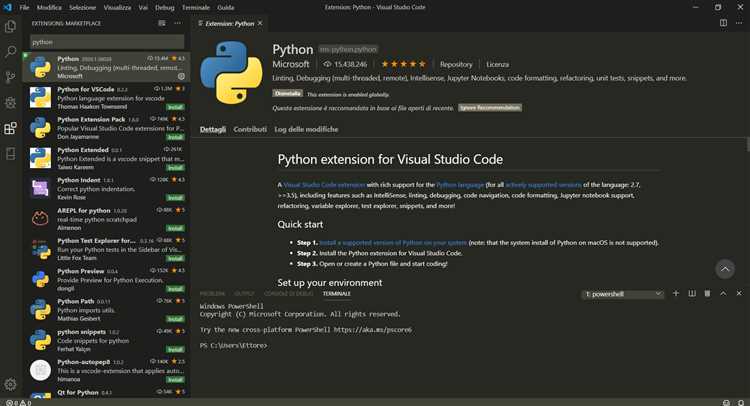
Для управления библиотеками в проекте Visual Studio с Python применяется встроенный менеджер пакетов pip через терминал или интерфейс Visual Studio.
Чтобы обновить библиотеку, откройте «Среда выполнения» (Terminal) в Visual Studio и выполните команду:
pip install --upgrade имя_библиотеки
Эта команда заменит текущую версию библиотеки на последнюю доступную в репозитории PyPI.
Для удаления библиотеки используйте команду:
pip uninstall имя_библиотеки
Visual Studio запросит подтверждение перед удалением. После удаления библиотека перестанет быть доступна в проекте.
Также можно управлять библиотеками через графический интерфейс. В меню проекта откройте «Python Environments», выберите нужную среду, затем перейдите в раздел «Packages». В списке установленных пакетов доступны кнопки обновления и удаления для каждого пакета.
После обновления или удаления рекомендуется проверить файл requirements.txt (если он используется) и обновить его содержимое с помощью команды:
pip freeze > requirements.txt
Это гарантирует соответствие зависимостей документации проекта.
Настройка автодополнения и подсказок для подключенной библиотеки
Для корректной работы автодополнения в Visual Studio с Python-библиотеками требуется установить расширение Python (Microsoft). Оно обеспечивает интеграцию с механизмом IntelliSense.
После установки расширения проверьте, что в Settings > Text Editor > Python > IntelliSense включены опции Auto List Members и Parameter Info. Это гарантирует отображение подсказок при вводе кода.
Если библиотека установлена через pip, важно, чтобы среда выполнения Python, выбранная в Visual Studio, совпадала с той, куда установлена библиотека. Проверить активный интерпретатор можно в панели Python Environments. При несоответствии добавьте нужный интерпретатор или переустановите пакет в текущую среду.
Для сторонних библиотек без встроенной поддержки IntelliSense создайте или обновите файл stub-файлов (.pyi). Он описывает сигнатуры функций и классы, что улучшает подсказки. Разместите stub в папке с библиотекой или добавьте путь к ним через Python Analysis: Extra Paths в настройках Visual Studio.
Если автодополнение не срабатывает, выполните перезапуск Visual Studio и очистку кэша Python Analysis через команду Python: Restart Language Server в командной палитре. Иногда помогает пересоздание виртуального окружения и повторная установка пакетов.
Для глубокого анализа кода можно переключиться на движок Pylance, если он доступен. Его настройки находятся в Python > Language Server. Pylance быстрее обновляет подсказки и распознаёт типы данных.
Вопрос-ответ:
Как добавить внешнюю библиотеку в проект Python в Visual Studio?
Для подключения сторонней библиотеки в Visual Studio сначала откройте терминал или окно «Пакетный менеджер Python». Затем выполните команду установки через pip, например: pip install имя_библиотеки. После успешной установки библиотека будет доступна для импорта в вашем коде. Убедитесь, что выбран правильный интерпретатор Python в настройках проекта, чтобы пакет был доступен именно там.
Что делать, если Visual Studio не видит установленную библиотеку Python?
Чаще всего причина в том, что проект использует другой интерпретатор Python, отличающийся от того, где была установлена библиотека. Проверьте выбранный интерпретатор через меню «Python Environments» в Visual Studio. Если интерпретатор отличается, переключитесь на тот, где библиотека установлена, или установите библиотеку заново через терминал, связанный с используемым интерпретатором. Также проверьте, что нет конфликтов между версиями Python.
Как подключить локальную библиотеку, которая не размещена в PyPI, в проект Visual Studio для Python?
Если библиотека находится в виде локальной папки или файла, можно подключить ее несколькими способами. Самый простой — добавить путь к этой папке в переменную окружения PYTHONPATH или в коде добавить его через sys.path.append("путь_к_папке"). Также можно установить пакет локально через pip с указанием пути: pip install путь_к_папке. После этого библиотека станет доступной для импорта в проекте.
Можно ли управлять версиями библиотек Python прямо из Visual Studio, и как это сделать?
Да, Visual Studio позволяет управлять установленными пакетами через окно «Python Environments». Выберите нужную среду, откройте список установленных пакетов, где можно обновлять или удалять библиотеки. Также через встроенный терминал можно запускать команды pip для установки конкретных версий, например, pip install библиотека==версия. Такой подход помогает контролировать зависимости проекта без выхода из среды разработки.






